Page 1
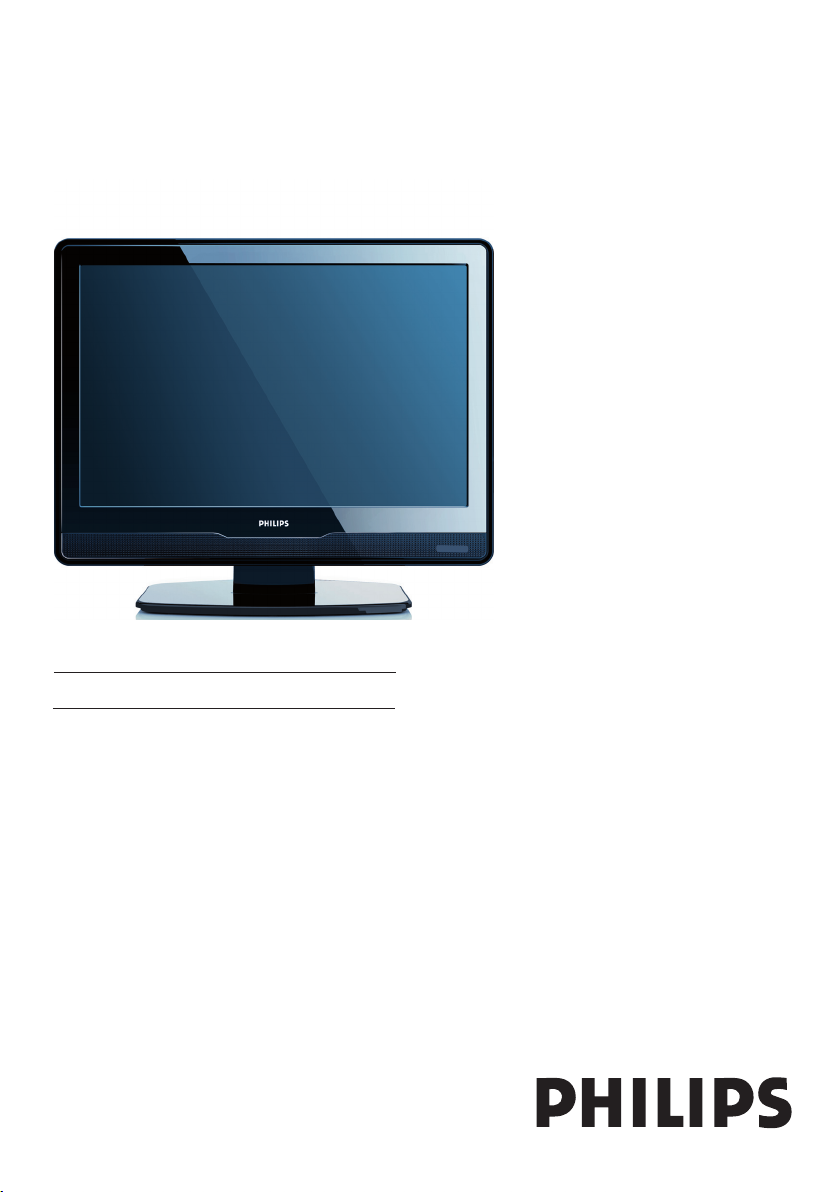
Register your product and get support at
www.philips.com/welcome
DE BENUTZERHANDBUCH
Page 2
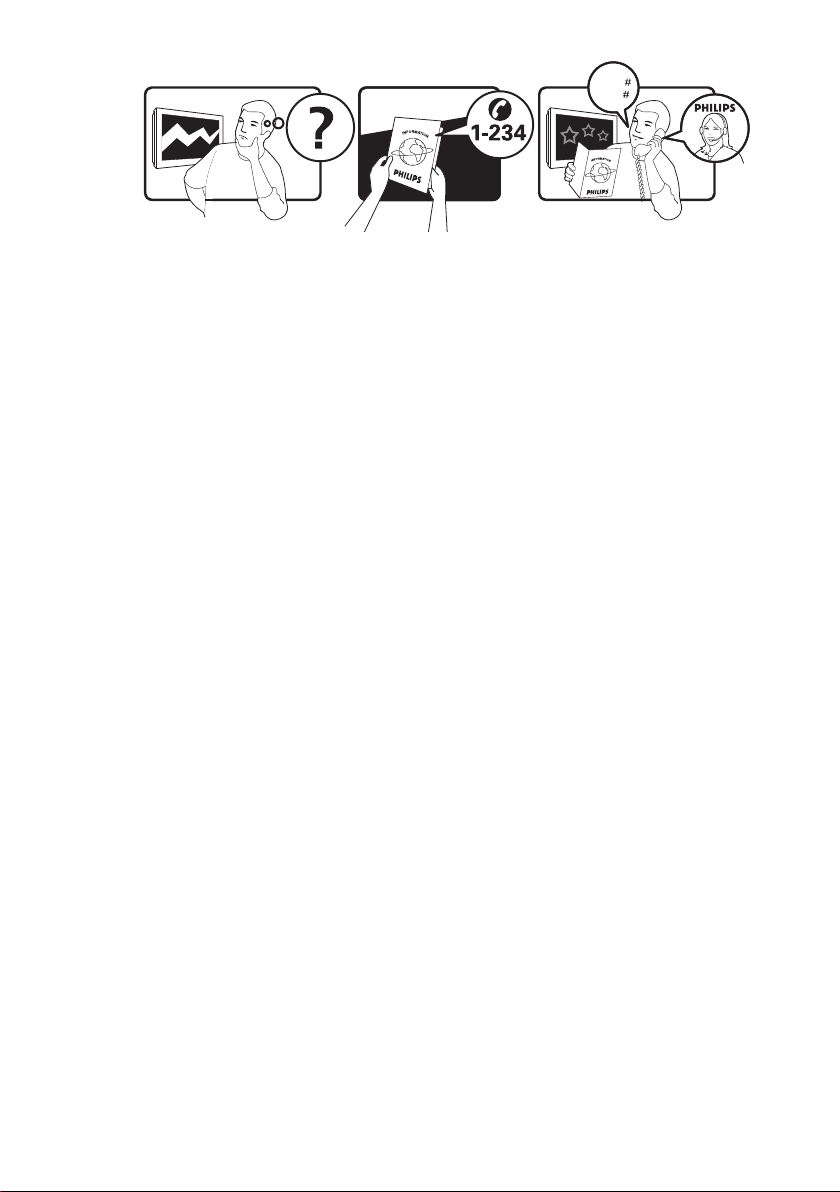
Model
www.philips.com/support
Serial
Country Number Tariff
Austria 0810 000205 €0.07/min
Belgium 078250145 €0.06/min
Bulgaria +3592 489 99 96 local
Croatia 01 3033 754 local
Czech Rep 800142840 free
Denmark 3525 8759 local
Finland 09 2311 3415 local
France 0821 611655 €0.09/min
Germany 01803 386 852 €0.09/min
Greece 0 0800 3122 1280 free
Hungary 0680018189 free
Ireland 01 601 1777 local
Italy 840320086 €0.08/min
Luxembourg 40 6661 5644 local
Netherlands 0900 8407 €0.10/min
Norway 2270 8111 local
Poland 0223491504 local
Portugal 2 1359 1442 local
Romania 1-203-2060 local
Russia (495) 961-1111 local
Serbia +381 114 440 841 local
Slovakia 0800 004537 free
Slovenia 01 280 95 22 local
Spain 902 888 784 €0.10/min
Sweden 08 5792 9100 local
Switzerland 0844 800 544 local
Turkey 0800 261 3302 local
UK 0870 900 9070 local
Ukraine 044 254 2392 local
This information is correct at the time of press. For updated contact information, refer to
www.philips.com/support.
Page 3
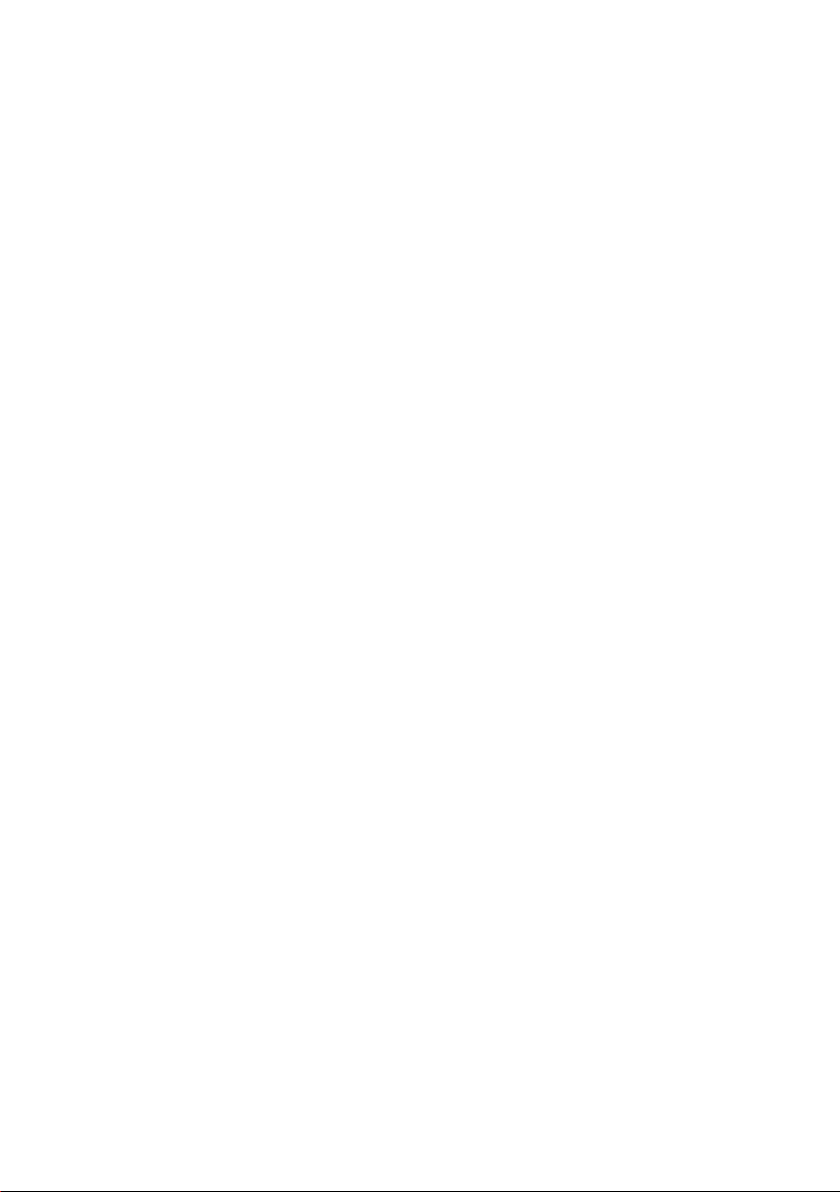
Page 4
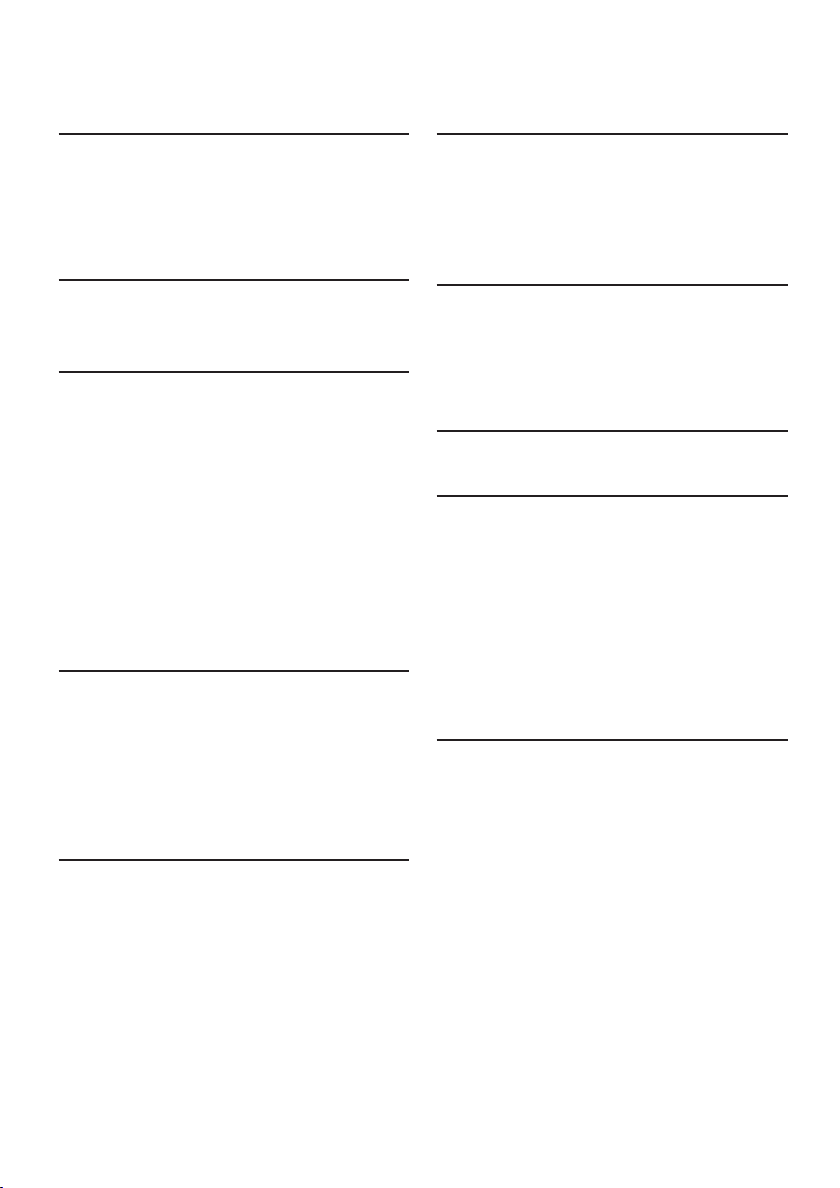
Inhalt
Wichtig1 . . . . . . . . . . . . . . . . . . . . . . . . . . . . . . . . 3
Sicherheit1.1 . . . . . . . . . . . . . . . . . . . . . . . .3
Bildschirmpflege1.2 . . . . . . . . . . . . . . . . . .4
Umweltgesichtspunkte1.3 . . . . . . . . . . . . .4
Ihr Fernsehgerät2 . . . . . . . . . . . . . . . . . . . . . . . . 5
Übersicht2.1 . . . . . . . . . . . . . . . . . . . . . . . .5
Erste Schritte3 . . . . . . . . . . . . . . . . . . . . . . . . . . . 7
Aufstellen des Fernsehgeräts3.1 . . . . . . . .7
Wandmontage des Fernsehgeräts3.2 . . . . .7
Anschließen des Antennenkabels3.3 . . . . . 9
Netzanschluss3.4 . . . . . . . . . . . . . . . . . . . . 9
Kabelmanagement3.5 . . . . . . . . . . . . . . . .10
3.6 Einlegen der Batterien für die
Fernbedienung. . . . . . . . . . . . . . . . . . .10
Einschalten des Fernsehgeräts3.7 . . . . . .10
Erstmaliges Einrichten3.8 . . . . . . . . . . . . .10
Verwenden des Fernsehgeräts 4 . . . . . . . . . . . . 1 1
Ein-/Ausschalten oder Standby4.1 . . . . . .11
Wiedergabe4.2 . . . . . . . . . . . . . . . . . . . . .11
4.3 Wiedergabe von angeschlossenen
Geräten . . . . . . . . . . . . . . . . . . . . . . . . 12
Videotext4.4 . . . . . . . . . . . . . . . . . . . . . . .12
Einstellen der Sender6 . . . . . . . . . . . . . . . . . . . . 1 6
6.1 Automatische Installation
der Sender. . . . . . . . . . . . . . . . . . . . . . 16
6.2 Manuelle Speicherung der
Programme . . . . . . . . . . . . . . . . . . . . . 17
Anschließen von Geräten7 . . . . . . . . . . . . . . . . 1 8
Übersicht über Anschlüsse7.1 . . . . . . . . . 18
Auswählen der Anschlussqualität7.2 . . . . 19
Anschließen von Geräten7.3 . . . . . . . . . . 21
Technische Daten8 . . . . . . . . . . . . . . . . . . . . . . . 2 4
Problembehebung 9 . . . . . . . . . . . . . . . . . . . . . . 2 5
Allgemeine Probleme 9.1 . . . . . . . . . . . . . 25
Bildprobleme9.2 . . . . . . . . . . . . . . . . . . . . 25
Tonprobleme9.3 . . . . . . . . . . . . . . . . . . . . 26
9.4 Probleme mit dem HDMI-
Anschluss. . . . . . . . . . . . . . . . . . . . . . . 26
Probleme mit der PC-Anbindung 9.5 . . . 26
Kontakt 9.6 . . . . . . . . . . . . . . . . . . . . . . . . 26
Index10. . . . . . . . . . . . . . . . . . . . . . . . . . . . . . . . 2 7
Weitere Funktionen Ihres Fernsehgeräts5 . . . . 1 3
Übersicht zur Fernbedienung5.1 . . . . . . .13
Verwendung der Menüs5.2 . . . . . . . . . . .14
Einstellen von Bildeinstellungen5.3 . . . . .14
Anpassen von Toneinstellungen5.4 . . . . . .15
5.5 Einstellen von Sonderfunktionse-
instellungen . . . . . . . . . . . . . . . . . . . . .15
Page 5
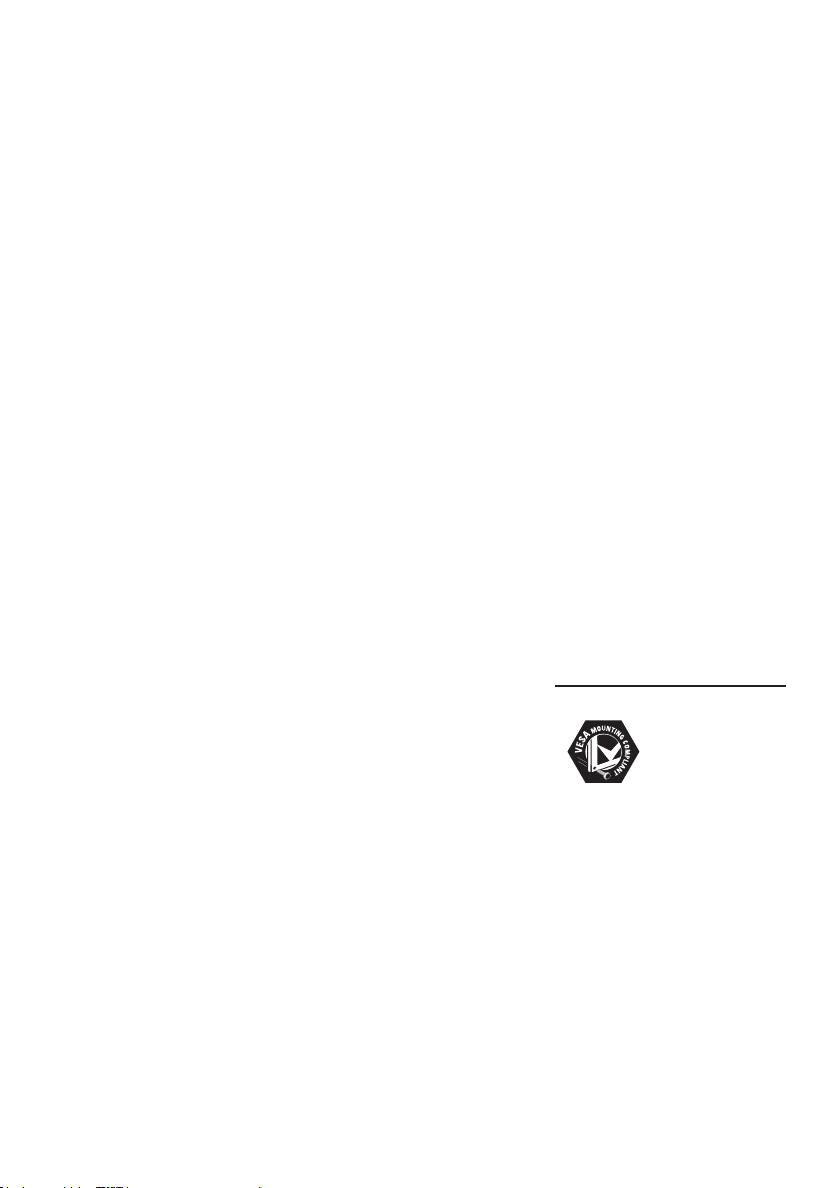
2008 © Koninklijke Philips Electronics
N.V. Alle Rechte vorbehalten.
Technische Daten können ohne
vorherige Ankündigung geändert
werden. Marken sind Eigentum von
Koninklijke Philips Electronics N.V.
oder ihren jeweiligen Inhabern.
Philips behält sich das Recht vor,
Produkte jederzeit zu ändern,
ohne die Verpichtung einzugehen,
frühere Lieferungen entsprechend
nachzubessern.
Die Informationen in diesem
Handbuch werden für den
bestimmungsgemäßen Gebrauch des
Systems als angemessen erachtet.
Wenn das Produkt oder seine
einzelnen Module oder Vorgänge
für andere Zwecke verwendet
werden als hier angegeben, ist eine
Bestätigung für deren Richtigkeit
und Eignung einzuholen. Philips
gewährleistet, dass die Informationen
an sich keine US-Patente verletzen.
Alle anderen Gewährleistungen,
gleich ob ausdrücklich oder
konkludent, sind ausgeschlossen.
Garantie
Das Gerät enthält keine Teile, die
vom Benutzer repariert werden
können. Gehäuseabdeckungen dürfen
nicht geöffnet oder entfernt werden.
Reparaturen dürfen nur vom Philips
Kundendienst und von ofziellen
Reparaturbetrieben durchgeführ t
werden. Bei Nichtbeachtung
erlischt jegliche Garantie, gleich ob
ausdrücklich oder konkludent. Jeder
Betrieb, der in diesem Handbuch
ausdrücklich untersagt wird,
und jegliche Einstellungen oder
Montageverfahren, die in diesem
Handbuch nicht empfohlen oder
autorisiert werden, führen zum
Erlöschen der Garantie.
Pixeleigenschaften
Dieses LCD-Produkt verfügt über
eine hohe Anzahl von Farbpixeln.
Obwohl der Prozentsatz der
funktionsfähigen Pixel mindestens
99,999% beträgt, können auf dem
Bildschirm permanent dunkle oder
helle Lichtpunkte (rot, grün oder
blau) vorhanden sein. Hierbei handelt
es sich um eine bauartbedingte
Eigenschaft der Anzeige (innerhalb
allgemeiner Industriestandards) und
nicht um eine Fehlfunktion.
Open-Source-Software
Dieses Fernsehgerät enthält OpenSource-Software. Philips bietet
hiermit an, auf Anfrage und gegen
eine Gebühr, die die tatsächlichen
Vertriebskosten nicht übersteigt, eine
vollständige computerlesbare Kopie
des entsprechenden Quellcodes
auf einem für den elektronischen
Datenaustausch üblichen Medium zu
liefern oder verfügbar zu machen.
Dieses Angebot gilt innerhalb eines
Zeitraums von 3 Jahren nach dem
Kauf dieses Produkts. Um den
Quellcode zu erhalten, schreiben
Sie an:
Philips Innovative Applications N.V.
Ass. to the Development Manager
Pathoekeweg 11
B-8000 Brugge
Belgien
Elektromagnetische Verträglichkeit
Koninklijke Philips Electronics
N.V. ist Hersteller und Verkäufer
zahlreicher Konsumprodukte, die im
Allgemeinen, wie jedes elektrische
Gerät, elektromagnetische Signale
abstrahlen und empfangen können.
Eines der grundsätzlichen
Unternehmensprinzipien von
Philips ist es, für unsere Produkte
alle notwendigen Gesundheits- und
Sicherheitsmaßnahmen zu ergreifen,
um allen anwendbaren rechtlichen
Anforderungen zu entsprechen und
die zum Zeitpunkt der Herstellung
des Produkts anwendbaren EMVNormen in vollem Maße einzuhalten.
Philips verpichtet sich, Produkte
zu entwickeln, herzustellen und zu
vertreiben, die keine gesundheitlichen
Probleme hervorrufen.
Philips kann wissenschaftlichen
Studien zufolge bestätigen, dass
seine Produkte bei ordnungs- und
zweckgemäßem Gebrauch sicher
sind.
Philips beteiligt sich aktiv an der
Entwicklung internationaler EMV- und
Sicherheitsstandards und kann seine
Produkte dadurch zu einem frühen
Zeitpunkt den neuen Standards
anpassen.
Netzsicherung (nur Großbritannien)
Dieses Fernsehgerät ist mit einem
geprüften Kunststoffnetzstecker
ausgestattet. Sollte es erforderlich
werden, die Netzsicherung
auszuwechseln, muss sie durch eine
Sicherung mit denselben Werten
ersetzt werden, wie sie auf dem
Stecker angegeben sind (z. B. 10 A).
1. Entfernen Sie die
Sicherungsabdeckung und die
Sicherung.
2. Die Ersatzsicherung muss BS 1362
entsprechen und das ASTAPrüfzeichen tragen. Sollte die
Sicherung verlorengehen, wenden
Sie sich an Ihren Händler, um den
richtigen Typ zu ermitteln.
3. Setzen Sie die
Sicherungsabdeckung wieder auf.
Um die Kompatibilität mit der EMVDirektive aufrechtzuerhalten, darf der
Netzstecker nicht vom Netzkabel
entfernt werden.
Copyright
VESA, FDMI und das Logo für VESAkompatible Montage sind Marken
der Video Electronics Standards
Association.
® Kensington und Micro Saver sind
in den USA eingetragene Marken
der ACCO World Corporation
mit erteilten Eintragungen und
anhängigen Anmeldungen in anderen
Ländern weltweit. Alle anderen
eingetragenen Marken und nicht
eingetragenen Marken sind Eigentum
der jeweiligen Inhaber.
Page 6
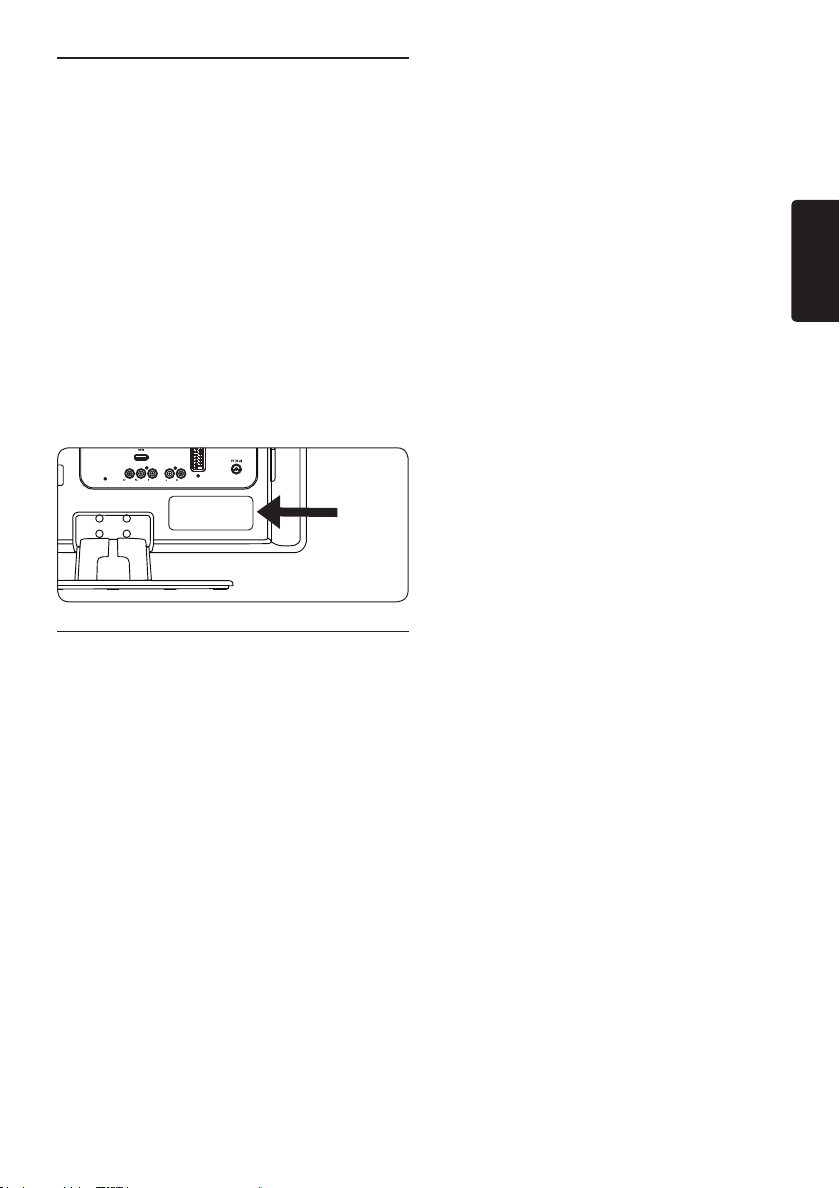
Wichtig1.
EXT 3
Herzlichen Glückwunsch zu Ihrem Kauf und
willkommen bei Philips!
Lesen Sie dieses Benutzerhandbuch, bevor Sie
das Produkt verwenden.
Beachten Sie den Inhalt dieses Abschnitts
genau und folgen Sie den Anweisungen zu
Sicherheit und Bildschirmpflege sorgfältig.
Die Produktgarantie erstreckt sich nicht
auf Schäden, die durch Nichtbeachtung der
Anweisungen verursacht wurden.
Um den Support, den Philips bietet, vollständig
zu nutzen, registrieren Sie Ihr Produkt unter
www.philips.com/welcome.
Die Modell- und Seriennummern Ihres
Fernsehgeräts finden Sie auf der Rückseite
des Geräts sowie auf der Verpackung.
1.1 Sicherheit
Wenn das Fernsehgerät bei niedrigen •
Temperaturen transportiert wird (weniger
als 5°C), öffnen Sie die Verpackung
und warten Sie, bis das Fernsehgerät
Zimmertemperatur erreicht hat, bevor
Sie es auspacken.
Um einen Kurzschluss zu vermeiden, setzen •
Sie das Fernsehgerät, die Fernbedienung
und die Batterien der Fernbedienung weder
Regen noch Wasser aus.
Stellen Sie keine Gefäße mit Wasser oder •
anderen Flüssigkeiten auf oder in der
Nähe des Fernsehgeräts ab. Das
Verschütten von Flüssigkeiten auf dem
Fernsehgerät kann zu einem Stromschlag
führen. Wenn Flüssigkeiten auf dem
Fernsehgerät verschüttet werden, darf es
nicht in Betrieb genommen werden. Ziehen
Sie sofort das Netzkabel aus der Steckdose
und lassen Sie das Gerät von einem
qualifizierten Techniker prüfen.
Führen Sie keine Fremdobjekte in die •
Lüftungsschlitze ein. Dies könnte das
Fernsehgerät beschädigen.
Um Brandgefahr oder elektrische •
Stromschläge zu verhindern, bringen Sie
das Fernsehgerät, die Fernbedienung oder
die Batterien der Fernbedienung nicht
in die Nähe von offenen Feuerquellen
(z. B. brennenden Kerzen) oder anderen
Wärmequellen wie direktem Sonnenlicht.
Stellen Sie das Fernsehgerät nicht in •
umschlossenen Gehäusen wie in einem
Bücherregal auf. Das Fernsehgerät benötigt
einen Lüftungsabstand von mindestens
10 cm um das Gerät herum. Stellen Sie
sicher, dass der Luftstrom nicht blockiert
wird.
Wenn Sie das Fensehgerät auf eine flache, •
feste Fläche stellen, verwenden Sie nur den
mitgelieferten Ständer. Bewegen Sie das
Fernsehgerät nicht, wenn der Ständer nicht
richtig mit dem Fernsehgerät verschraubt
ist.
Die Wandmontage des Fernsehgeräts •
sollte nur von Fachpersonal durchgeführt
werden. Das Fernsehgerät darf nur mit
einer geeigneten Wandhalterung an einer
Wand angebracht werden, die das Gewicht
des Fernsehgeräts tragen kann. Eine
unsachgemäße Wandmontage kann schwere
Verletzungen oder Schäden zur Folge haben.
Versuchen Sie nicht, das Fernsehgerät selbst
an der Wand zu montieren.
Stellen Sie sicher, dass das Netzkabel •
nicht zu sehr gespannt wird, wenn das
Fernsehgerät auf einer Drehplattform oder
an einem Schwenkarm montiert ist. Wird
das Netzkabel zu sehr gespannt, kann der
Stecker herausrutschen oder ein Brand
entstehen.
Stecken Sie das Fernsehgerät und die •
Antenne vor einem Gewitter aus. Berühren
Sie das Fernsehgerät, das Netzkabel
oder das Antennenkabel während eines
Gewitters nicht.
Stellen Sie sicher, dass das Netzkabel •
zugänglich ist, damit Sie das Fernsehgerät
einfach vom Netz trennen können.
Die Verwendung von Ohrhörern und •
Kopfhörern bei hoher Lautstärke kann
zu dauerhaften Hörschäden führen.
Obwohl eine hohe Lautstärke mit der Zeit
normal erscheinen kann, können dadurch
Hörschäden auftreten. Um Ihr Gehör zu
schützen, schränken Sie die Verwendung
der Ohrhörer bzw. Kopfhörer bei hoher
Lautstärke ein.
DE-3
DE
Page 7
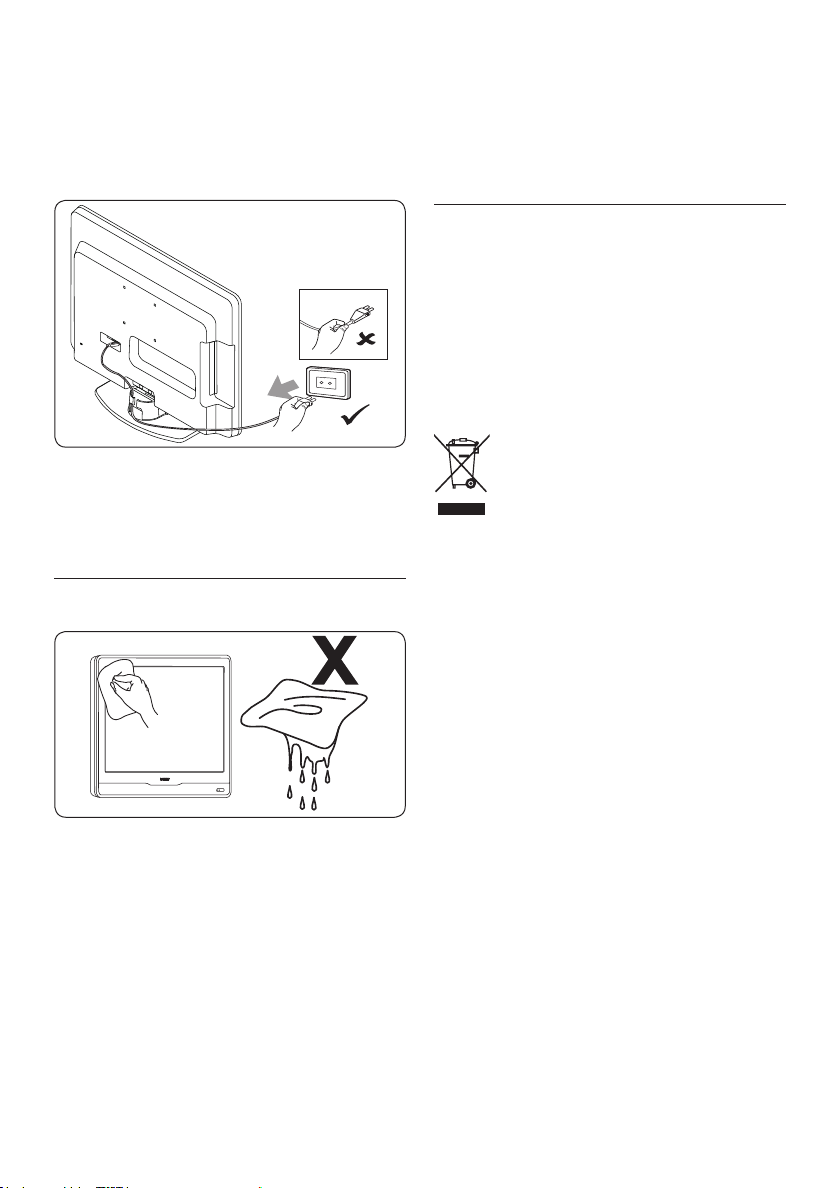
Achten Sie beim Trennen des Fernsehgeräts •
vom Netz auf Folgendes:
Schalten Sie zuerst das Fernsehgerät, •
dann den Strom aus (falls möglich).
Trennen Sie das Netzkabel von der •
Netzsteckdose.
Trennen Sie das Netzkabel vom •
Netzanschluss an der Rückseite des
Fernsehgeräts. Ziehen Sie das Netzkabel
stets am Stecker heraus. Ziehen Sie nicht
am Kabel selbst.
1.2 Bildschirmpege
dem Bildschirm angezeigt werden.
Beispiele sind Menüs, Videotextseiten,
schwarze Balken oder Börsenticker.
Falls dies nicht möglich ist, verringern
Sie Bildschirmkontrast und -helligkeit,
um Schäden am Bildschirm zu vermeiden.
Umweltgesichtspunkte1.3
Recycling der Verpackung
Die Verpackung des Produkts ist für die
Wiederverwertung vorgesehen. Wenden
Sie sich an die örtlichen Behörden, um
Informationen dazu zu erhalten, wie Sie die
Verpackung dem Recycling zuführen können.
Entsorgung des verwendeten Produkts
Das Produkt ist aus hochwertigen Werkstoffen
und Komponenten hergestellt worden, die
zurückgewonnen und wiederverwendet
werden können. Wenn das nebenstehende
durchgestrichene Mülltonnen-Symbol an einem
Produkt angebracht ist, bedeutet dies, dass das
Produkt der europäischen Richtlinie 2002/96/
EG unterliegt:
Entsorgen Sie das verwendete Produkt nicht
zusammen mit dem Haushaltsabfall. Fragen Sie
Ihren Händler nach Informationen zur sicheren
Entsorgung des Produkts. Eine unkontrollierte
Abfallentsorgung schadet der Umwelt und der
Gesundheit.
Schalten Sie das Gerät aus und stecken Sie •
das Netzkabel aus, bevor Sie den Bildschirm
reinigen. Reinigen Sie den Bildschirm mit
einem weichen, trockenen Tuch. Verwenden
Sie keine Haushaltsreiniger, da diese den
Bildschirm beschädigen könnten.
Um Verformungen und Farbausbleichungen •
zu vermeiden, müssen Wassertropfen so
rasch wie möglich abgewischt werden.
Berühren Sie den Bildschirm nicht mit •
einem harten Gegenstand, da er sonst
verkratzt oder dauerhaft beschädigt werden
kann.
Vermeiden Sie nach Möglichkeit statische •
Bilder, die für einen längeren Zeitraum auf
DE-4
Entsorgung verbrauchter Batterien
Die mitgelieferten Batterien enthalten weder
Blei noch Cadmium. Bitte entsorgen Sie
die mitgelieferten und andere verbrauchte
Batterien den örtlichen Vorschriften
entsprechend.
Stromverbrauch
Das Fernsehgerät verbraucht im StandbyModus nur sehr wenig Energie, um die Umwelt
zu schonen. Der Energieverbrauch ist auf der
Rückseite des Geräts angegeben.
Weitere technische Produktdaten finden
Sie in der Produktbeschreibung unter
www.philips.com/support.
Page 8
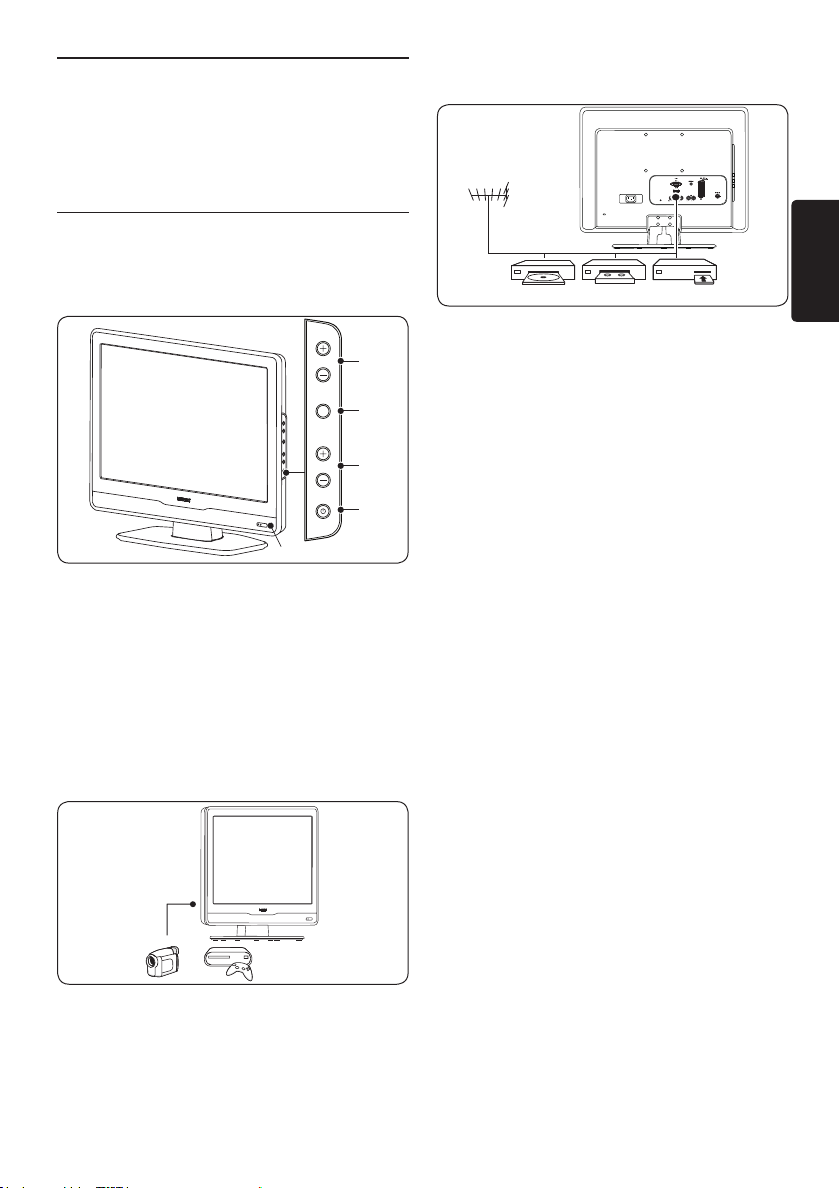
DE-5
DE
Ihr Fernsehgerät2.
POWER
PROGRAM
MENU
VOLUME
1
2
4
3
5
EXT 3
In diesem Abschnitt finden Sie eine Übersicht
zu den häufig verwendeten Bedienelementen
und Funktionen des Fernsehgeräts.
2.1 Übersicht
Seitliches Bedienfeld
POWER1.
PROGRAM +/-2.
MENU3.
VOLUME +/-4.
Netzanzeige/Sensor für die Fernbedienung5.
Rückseitige Anschlüsse.
Verwenden Sie die Anschlüsse auf der
Rückseite des Fernsehgeräts, um die Antenne
und feste Geräte wie HD-Disc-Player, DVDPlayer oder Videorecorder anzuschließen.
Hinweis: D Weitere Informationen zu
AnschlüssenndenSieinAbschnitt 7
Anschließen von Geräten.
Seitliche Anschlüsse
Verwenden Sie die seitlichen Anschlüsse am
Fernsehgerät, um tragbare Geräte wie einen
HD-Camcorder oder eine Spielkonsole
anzuschließen. Sie können auch einen
Kopfhörer anschließen.
Page 9
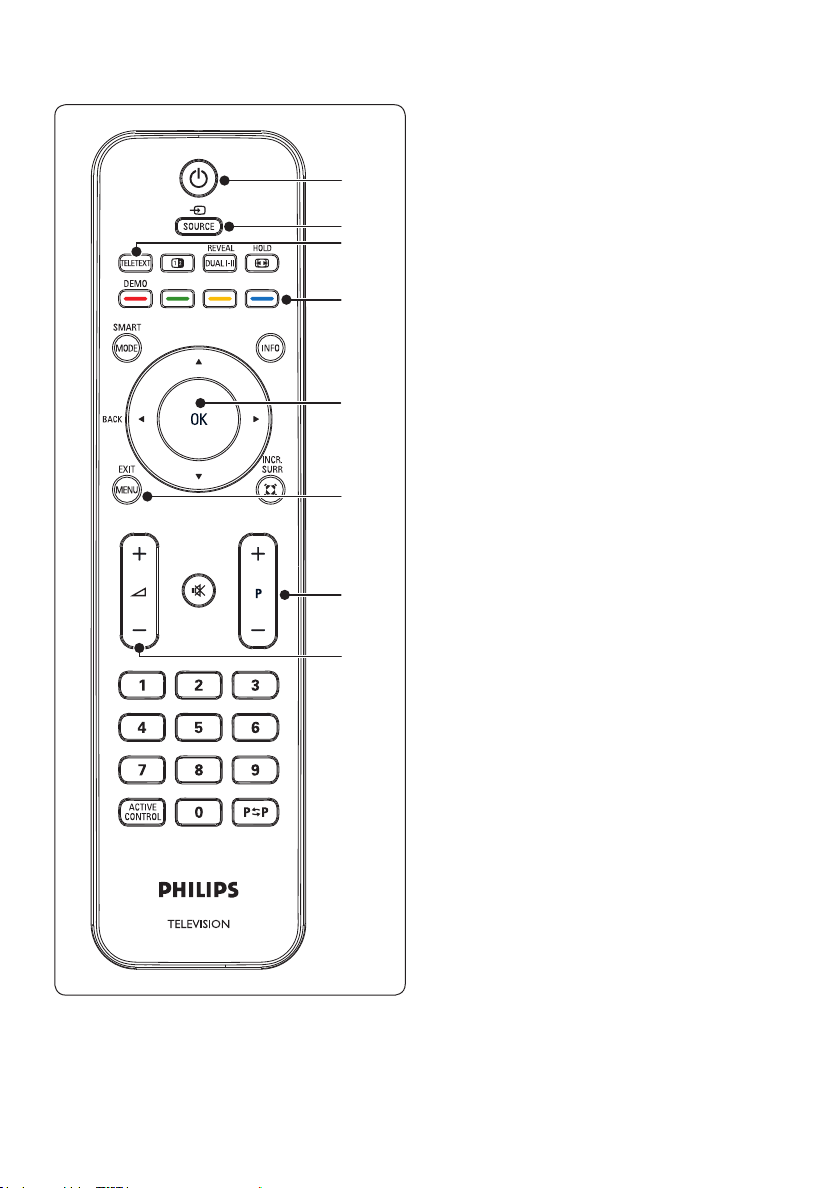
Fernbedienung
1
2
3
4
5
6
7
8
.1. Netz
SOURCE2.
TELETEXT3.
Farbtasten4.
Von links: Rot, Grün, Gelb, Blau
Í5. , Æ, Î, ï, OK
Navigations- oder Cursor-Tasten
MENU6.
P +/-7.
Programm auf/ab
”8. +/-
Lauter oder leiser
Weitere Informationen zur Fernbedienung
finden Sie in Abschnitt 5.1 Übersicht zur
Fernbedienung
DE-6
Page 10
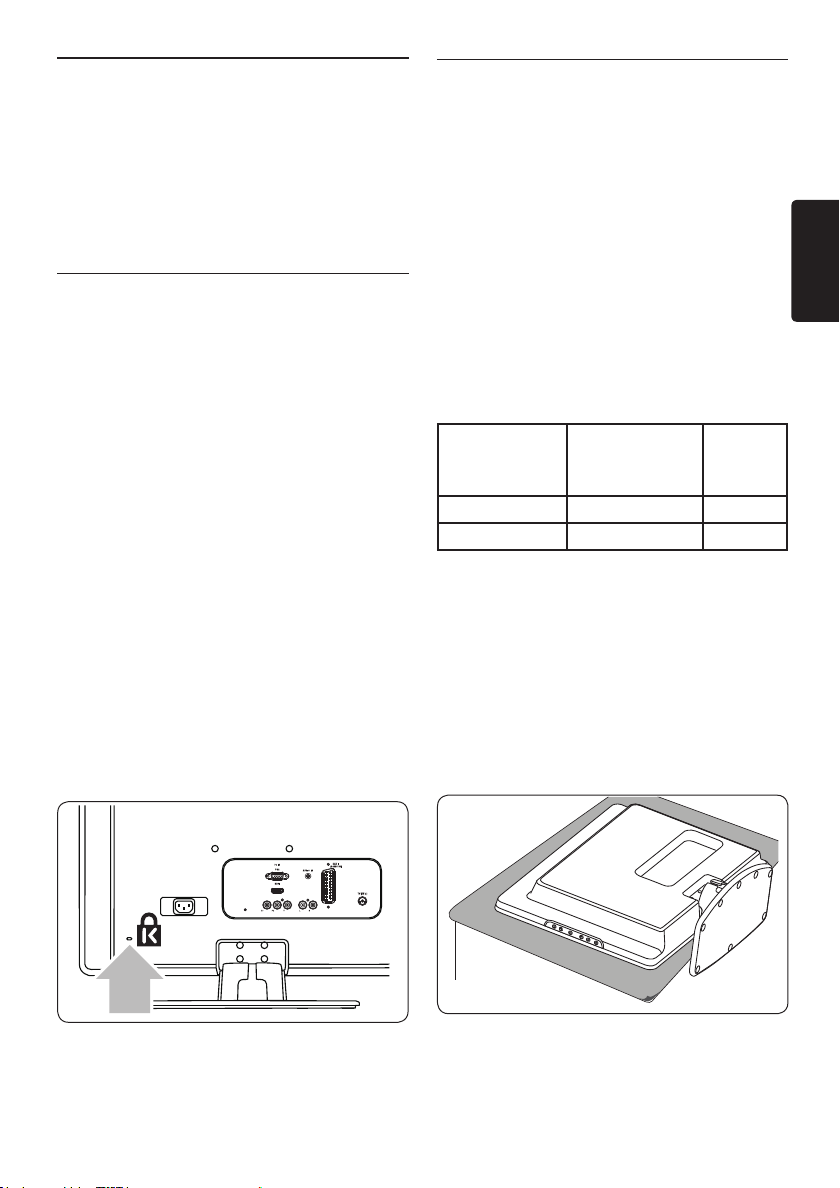
DE-7
DE
3. Erste Schritte
EXT 3
Dieser Abschnitt hilft Ihnen, das Fernsehgerät
aufzustellen und zu montieren und ergänzt die
Informationen der Schnellstartanleitung.
Hinweis: D Hinweise zur Standmontage
ndenSieinderSchnellstartanleitung.
3.1 Aufstellen des Fernsehgeräts
Berücksichtigen Sie neben den
Sicherheitshinweisen in Abschnitt 1.1 Folgendes,
bevor Sie das Fernsehgerät aufstellen:
Der ideale Betrachtungsabstand beim •
Fernsehen beträgt das Dreifache der
Bildschirmdiagonale.
Stellen Sie das Fernsehgerät so auf, dass •
kein Licht direkt auf den Bildschirm fällt.
Schließen Sie Ihre Geräte an, bevor Sie das •
Fernsehgerät aufstellen.
• Das Fernsehgerät weist an der
Gehäuserückseite eine Buchse für ein
Kensington-Schloss auf. Wenn Sie einen
Diebstahlschutz von Kensington (nicht
mitgeliefert) anschließen, stellen Sie das
Fernsehgerät in der Reichweite eines
feststehenden Gegenstands (wie ein Tisch)
auf, an dem das Schloss leicht befestigt
werden kann.
3.2 Wandmontage des
Fernsehgeräts
WARNUNG: Die Wandmontage B
des Fernsehgeräts sollte nur von
qualiziertem Fachpersonal durchgeführt
werden. Koninklijke Philips Electronics
N.V. übernimmt keine Verantwortung
für eine unsachgemäße Montage, die zu
einem Unfall oder Verletzungen führt.
Schritt 1 Kaufen Sie eine VESAkompatible Wandhalterung.
Kaufen Sie je nach Größe des
Fernsehbildschirms eine der folgenden
Wandhalterungen:
Bildschirmgröße
(Inch/cm)
22"/55.9cm Fest 100 x 100 Keine
19"/48.4cm Fest 100 x 100 Keine
Schritt 2 Nehmen Sie den Standfuß ab.
Hinweis: D Wenn der Standfuß nicht
montiert ist, fahren Sie mit Schritt 3 Schließen
Sie die Kabel an. fort.
Legen Sie das Fernsehgerät vorsichtig mit 1.
dem Bildschirm nach unten flach auf eine
feste Fläche, die mit einem weichen Tuch
abgedeckt ist. Das Tuch sollte dick genug
sein, um Ihren Bildschirm zu schützen.
VESA-kompatible
Wandhalterung
(mm)
Spezielle
Hinweise
Lösen Sie mit einem Kreuzschlitz-2.
Schraubendreher (nicht mitgeliefert)
die Bolzen, die den Standfuß mit dem
Fernsehgerät verbinden. (19" vier Bolzen;
22" drei Bolzen).
Page 11

Ziehen Sie den Standfuß unten vom 3.
x4
Fernsehgerät ab. Bewahren Sie Standfuß
und Bolzen an einem sicheren Ort für eine
spätere Wiederverwendung auf.
Schritt 3 Schließen Sie die Kabel an.
Schließen Sie Antennenkabel, Netzkabel und
alle anderen Geräte an der Rückseite des
Fernsehgeräts wie in den folgenden Abschnitten
beschrieben an.
Hinweis: D Je nach Art der VESA-
kompatiblen Wandhalterung müssen Sie die
Montageplatte ggf. von der Wandhalterung
lösen, um die Montage zu erleichtern.
Hinweise hierzu entnehmen Sie bitte der
Dokumentation für Ihre VESA-kompatible
Wandhalterung.
An der Rückseite des Fernsehgeräts 1.
befinden sich vier Befestigungsmuttern.
Richten Sie die Platte/Halterung an den vier 2.
Befestigungsmuttern aus und platzieren Sie
die Abstandsscheiben zwischen die Platte/
Halterung und die Befestigungsmuttern.
Setzen Sie die Bolzen mit einem 3.
Schraubenschlüssel durch die Platte/
Halterung und die Abstandsscheiben
ein und ziehen Sie die Bolzen mit den
Befestigungsmuttern fest.
Schritt 4
Befestigen Sie die VESA-kompatible
Wandhalterung am Fernsehgerät.
WARNUNG: Verwenden Sie nur B
die Bolzen (M4 für alle Modelle) und
Abstandsscheiben (4 cm), um die VESAkompatible Wandhalterung an Ihrem
Fernsehgerät zu befestigen.Die Bolzen
sind auf das Gewicht Ihres Fernsehgeräts
abgestimmt, die Abstandsscheiben
erleichtern das Kabelmanagement.
DE-8
Fahren Sie jetzt gemäß den Anweisungen 4.
fort, die der VESA-kompatiblen
Wandhalterung beiliegen.
Page 12

DE-9
DE
3.3 Anschließen des
Antennenkabels
Der 1. TV ANTENNA-Anschluss befindet
sich an der Rückseite des Fernsehgeräts.
Schließen Sie ein Ende des Antennenkabels 2.
(nicht mitgeliefert) an den Anschluss
TV ANTENNA an. Verwenden Sie einen
Adapter, falls das Antennenkabel nicht
passen sollte.
Schließen Sie das andere Ende des 3.
Antennenkabels an die Antennendose an
und stellen Sie sicher, dass das Kabel an
beiden Enden fest sitzt.
3.4 Netzanschluss
WARNUNG: Vergewissern Sie sich, B
dass die örtliche Netzspannung mit der
auf der Rückseite des Fernsehgeräts
angegebenen Spannung übereinstimmt.
Schließen Sie das Netzkabel nicht an,
wenn die Spannung nicht übereinstimmt.
Anschluss für die Stromversorgung
Hinweis D
Die Position des Netzanschlusses hängt
vom jeweiligen Fernsehmodell ab.
Der Netzanschluss 1. AC IN befindet
sich auf der Rück- oder Unterseite des
Fernsehgeräts.
Schließen Sie das Netzkabel an den 2.
Anschluss AC IN an.
Stecken Sie das Netzkabel in eine 3.
Netzsteckdose ein und stellen Sie sicher,
dass das Kabel an beiden Enden fest sitzt.
Page 13

3.5 Kabelmanagement
1
Führen Sie Netzkabel, Antennenkabel und alle
anderen Gerätekabel durch die Kabelhalterung
(1) an der Rückseite des Fernsehgeräts.
3.6 Einlegen der Batterien für
die Fernbedienung
Öffnen Sie die Batteriefachabdeckung an 1.
der Rückseite der Fernbedienung.
Legen Sie die beiden mitgelieferten 2.
Batterien (Größe AAA, Typ LR03) ein.
Stellen Sie sicher, dass der (+)- und
der (-)- Pol der Batterien an den dafür
vorgesehenen Stellen anliegen (siehe
Innenseite der Fernbedienung ).
Schließen Sie die Batteriefachabdeckung 3.
wieder.
Hinweis: D Entnehmen Sie die Batterien,
wenn Sie die Fernbedienung für längere
Zeit nicht benutzen.
3.7 Einschalten des
Fernsehgeräts
Prüfen Sie beim ersten Einschalten des
Fernsehgeräts, ob das Netzkabel richtig
angeschlossen ist. Drücken Sie, wenn Sie bereit
sind, POWER seitlich am Fernsehgerät.
Hinweis: D Bei bestimmten Fernsehmodellen
ist es erforderlich, dass Sie die Taste
POWER für bis zu zwei Sekunden
gedrückt halten. Ihr Fernsehgerät benötigt
bis zu 15 Sekunden, um sich einzuschalten.
Erstmaliges Einrichten3.8
Wenn Sie das Fernsehgerät zum ersten Mal
einschalten, werden Sie aufgefordert, das Menü
Land und das Menü Sprache auszuwählen.
Wenn das Menü nicht angezeigt wird, drücken
Sie MENU, um das Menü anzuzeigen.
Drücken Sie 1. Î und ï auf der
Fernbedienung, um Ihr Land auszuwählen,
und drücken Sie OK, um Ihre Auswahl zu
bestätigen.
Drücken Sie 2. Î und ï, um eine Sprache
auszuwählen, und drücken Sie OK, um Ihre
Auswahl zu bestätigen.
Die Suche startet automatisch. Alle
verfügbaren Fernsehprogramme und
Radiosender werden gespeichert. Dieser
Vorgang kann einige Minuten dauern.
Falls vom Sender oder Kabelnetz
ein automatisches Sortiersignal
gesendet wird, werden die Programme
korrekt nummeriert. In diesem Fall
ist der Einstellvorgang abgeschlossen.
Anderenfalls verwenden Sie das Menü
Sendereinstellung, um die Programme
zu nummerieren.
Hinweis: D Um die Suche zu unterbrechen
oder zu verlassen, drücken Sie MENU.
Wenn kein Programm gefunden wird, ziehen
Sie Abschnitt 9 Problembehebung zu Rate.
DE-10
Page 14

DE-11
DE
Verwenden des 4.
1
POWER
PROGRAM
MENU
Fernsehgeräts
Dieser Abschnitt erläutert Ihnen die grundlegenden Vorgänge für den Betrieb des Fernsehgeräts. Hinweise zu fortgeschrittenen Vorgängen
ndenSieinAbschnitt 5 Weitere Funktionen Ihres
Fernsehgeräts.
Ein-/Ausschalten oder 4.1
Standby
Einschalten des Fernsehgeräts
Wenn die Netzanzeige (1) aus ist, drücken •
Sie POWER seitlich am Fernsehgerät.
Tipp E : Auch wenn Ihr Fernsehgerät im
Standby-Betrieb sehr wenig Strom verbraucht, so wird dennoch Energie verbraucht, solange das Gerät an das Netz
angeschlossen und eingeschaltet ist. Wenn
Sie das Fernsehgerät für einen längeren
Zeitraum nicht verwenden, schalten Sie es
aus und trennen Sie es vom Fernsehgerät.
Einschalten des Fernsehgeräts aus dem
Standby
Wenn die Netzanzeige Standby anzeigt •
(rot leuchtet), drücken Sie . auf der
Fernbedienung.
Hinweis: D Wenn Sie die Fernbedienung
nichtndenkönnenunddasFernsehgerät
aus dem Standby holen möchten, drücken
Sie MENU seitlich am Fernsehgerät.
Ausschalten des Fernsehgeräts
Drücken Sie • POWER seitlich am
Fernsehgerät. Die Netzanzeige (1) erlischt.
Wechseln in Standby
Drücken Sie • . auf der Fernbedienung. Die
Netzanzeige wechselt in Standby (rot).
4.2 Wiedergabe
Auswählen der Programme
Geben Sie eine Nummer ein (1 bis 99) 1.
oder drücken Sie die Taste P +/- auf der
Fernbedienung.
Drücken Sie die Taste 2. PROGRAM +/- am
seitlichen Bedienfeld des Fernsehgeräts.
Um zu dem vorher angezeigten 3.
Page 15

Fernsehsender zurückzukehren, drücken
auf der Fernbedienung.
Sie
Einstellen der Lautstärke
Drücken Sie • + oder - auf der
Fernbedienung oder drücken Sie VOLUME
+ oder - am seitlichen Bedienfeld.
Drücken Sie •
den Ton stummzuschalten. Drücken Sie
erneut, um den Ton wieder einzuschalten.
Hinweis: D Für Kopfhörer:
Drücken Sie •
der Fernbedienung, um die
Kopfhörerlautstärke anzupassen.
Drücken Sie •
Fernsehlautsprecher stummzuschalten.
Drücken Sie •
die Fernsehlautsprecher wieder
einzuschalten.
auf der Fernbedienung, um
+ oder - auf
, um den Ton der
+ oder -, um
4.3 Wiedergabe von
angeschlossenen Geräten
Schalten Sie das Gerät ein.1.
Drücken Sie 2. SOURCE auf der
Fernbedienung.
Drücken Sie 3. Î oder ï, um das
angeschlossene Gerät auszuwählen.
Drücken Sie 4. OK, um das Gerät
auszuwählen.
4.4 Videotext
Drücken Sie 1. TELETEXT auf der
Fernbedienung. Die Startseite wird
angezeigt.
Geben Sie die Nummer der Seite über die 2.
Zahlentasten ein.
Drücken Sie 3. P +/- oder Î/ï, um die
nächste bzw. vorherige Seite anzuzeigen.
Drücken Sie eine Farbtaste, um eine der 4.
farbig gekennzeichneten Optionen am
unteren Bildschirmrand auszuwählen.
DE-12
Tipp: E Drücken Sie
angezeigten Seite zurückzukehren.
Drücken Sie 5. TELETEXT erneut, um den
Videotext auszuschalten.
, um zu der vorher
Page 16

DE-13
DE
1
2
21
20
19
18
17
16
15
14
13
3
4
5
6
7
8
9
10
11
12
Weitere Funktionen 5.
Ihres Fernsehgeräts
Übersicht zur Fernbedienung5.1
1.
. Einschalten des Fernsehgeräts aus dem Standby
oder Schalten in den Standby-Modus
SOURCE2 .
Auswahl der angeschlossenen Geräte
3. /
HOLD
Auswahl eines Bildformats oder Anhalten einer
Videotextseite
DUAL I-II/REVEAL 4 .
Drücken Sie die Taste wiederholt, um
einen Tonmodus auszuwählen oder
Videotextinformationen aus- und einzublenden
Farbtasten 5 .
Auswahl von Aufgaben oder Videotextseiten
INFO6 .
Anzeige von Programminformationen, falls verfügbar
OK 7 .
Zugriff auf das Menü Alle Sender oder Aktivierung
einer Einstellung
Í8 . , Æ, Î, ï
Navigation in den Menüs
9 . Incredible Surround
Verleiht dem Klang des Fernsehgeräts mehr Tiefe
und Dimension. Wählen Sie Ein oder Aus.
P +/-10.
Umschalten zum nächsten oder vorherigen Sender
Zahlentasten11.
Auswahl eines Senders, einer Seite oder einer
Einstellung
12.
Rückkehr zum zuvor angezeigten Sender
ACTIVE CONTROL 13.
Nicht unterstützt
14.
Stummschaltung ein/aus
15. +/-
Lauter/leiser
MENU/EXIT 16.
Ein-/Ausschalten des Menüs
BACK (ZURÜCK)17.
SMART MODE 18.
Durch wiederholtes Drücken wählen Sie zwischen
„Persönlich“, „Intensiv“, „Natur“, „Weich“ oder
„Multimedia“.
DEMO19. : Nicht unterstützt
TELETEXT 20.
Ein-/Ausschalten des Videotexts
21. b Dualbild – Nicht unterstützt
Page 17

Verwendung der Menüs5.2
Das Bildmenü enthält die Einstellungen, die die Bildqualität beeinflussen.
Hauptsteuerung Bild4 8
Ton
Sonderfunktionen
Installieren
Kontrast
Helligkeit
Farbe
Schärfe
Farbweiß
Farbtemperatur
Bildformat
Smart BildBild
Das Bildmenü enthält die Einstellungen, die die Bildqualität beeinflussen.
Hauptsteuerung Bild4 8
Ton
Sonderfunktionen
Installieren
Kontrast
Helligkeit
Farbe
Schärfe
Farbweiß
Farbtemperatur
Bildformat
Smart BildBild
Mithilfe der Bildschirmmenüs können Sie
das Fernsehgerät installieren, die Bild- und
Toneinstellungen anpassen und auf Funktionen
zugreifen. Dieser Abschnitt beschreibt, wie Sie
in den Menüs navigieren.
Öffnen des Hauptmenüs
Drücken Sie 1. MENU auf der Fernbedienung,
um das Hauptmenü anzuzeigen.
Das folgende Menü wird angezeigt:
Beschreibung der Bildeinstellungen:
Smart Bild• : Wählen Sie zwischen
Persönlich, Lebhaft, Standard, Film,
oder Strom sparen.
Helligkeit• : Einstellung der Bildbrillanz
Kontrast• : Änderung der Unterschiede
zwischen hellen und dunklen Tönen
Farbe• : Änderung der Farbintensität
Schärfe• : Änderung der schärfe
Farbweiß• : Änderung von Bildfarbe oder
Farbton
Farbtemperatur• : Änderung der
Farbdarstellung
Bildformat• : Anpassung an den
dargestellten Programmtyp
Drücken Sie 2. MENU, um das Menü zu
verlassen.
Einstellen von 5.3
Bildeinstellungen
Drücken Sie 1. MENU auf der Fernbedienung
und wählen Sie Bild.
Das Menü Bild wird angezeigt.
Drücken Sie 2. Æ, um eine Einstellung
auszuwählen, und drücken Sie Î oder ï,
um die Einstellung anzupassen.
Drücken Sie 3. MENU, um das Menü zu
verlassen.
DE-14
Ändern des Bildformats
Ändern Sie das Bildformat dem Inhalt
entsprechend.
Drücken Sie 1.
(Bildformat) auf der
Fernbedienung.
Drücken Sie alternativ MENU auf der
Fernbedienung und wählen Sie Bild Æ
Bildformat.
Page 18

DE-15
DE
Drücken Sie 2. Î oder ï, um eines der
Das Tonmenü enthält die Einstellungen, die die Tonwiedergabe beeinflussen.
Hauptsteuerung Ton4 4
Ton
Sonderfunktionen
Installieren
Einstellung
Incredible surround
AVL
Smart TonBild
folgenden Bildformate auszuwählen:
Super Zoom • (nicht für HD)
Entfernt die seitlichen schwarzen Balken bei
4:3-Sendungen bei minimaler Verzerrung.
4:3 (nicht für HD)•
Zeigt das klassische 4:3-Format an.
Zoom 14:9 (nicht für HD)•
Skaliert das klassische 4:3-Format auf 14:9.
Zoom 16:9 (nicht für HD)•
Skaliert das klassische 4:3-Format auf 16:9.
Breitbild•
Skaliert das klassische 4:3-Format auf 16:9.
Drücken Sie 2. Î oder ï, um eine Einstellung
zu markieren, und drücken Sie Æ, um die
Einstellung auszuwählen.
Drücken Sie 3. Î oder ï, um die Einstellung
anzupassen, und drücken Sie OK, um die
Änderung zu bestätigen.
Drücken Sie 4. MENU, um das Menü zu
verlassen.
Beschreibung der Toneinstellungen:
Smart Ton• : Wählen Sie zwischen
Persönlich, Sprache, Musik, Film und
Multimedia.
Einstellung• : Ändern Sie Höhen, Bässe,
Balance.
Incredible Surround• : Verleiht dem Klang
mehr Tiefe und Dimension. Wählen Sie Ein
oder Aus.
AVL• : Mithilfe dieser Funktion wird ein
plötzlicher Tonanstieg, insbesondere bei
Programmänderungen und Werbung,
begrenzt.
5.4
Anpassen von Toneinstellungen
Drücken Sie 1. MENU auf der Fernbedienung
und wählen Sie Ton.
5.5
Einstellen von Sonderfunktionse
-instellungen
Drücken Sie 1. MENU auf der Fernbedienung
und wählen Sie Sonderfunktionen.
Page 19

Das Menü Sonderfunktionen ermöglicht die Kontrolle über spezielle, zusätzliche
Funktionen.
Hauptsteuerung Sonderfunktionen4 4
Ton
Sonderfunktionen
Installieren
NR
Autom. Sperre
Quellenliste
TimerBild
6. Einstellen der Sender
Drücken Sie die Cursor -Taste rechts, um Ihre Menüsprache zu wählen.
Installieren
Hauptsteuerung
Sprache6 22
Land
Autom. speichern
Manuell speichern
Sendereinstellung
Werksvoreinstell.wiederherstellen
Sprache
Englisch
Dieses Kapitel erläutert die Durchführung der
ersten Einrichtung und die Neuinstallation von
Sendern.
Hinweis: D Eine Neuinstallation der Sender
verändert die Liste Alle Sender.
6.1 Automatische Installation
der Sender
Timer
• Uhr: Stellen der Uhrzeit
• Startzeit: Einstellen der Uhrzeit für das
automatische Einschalten des Fernsehgeräts
• Stoppzeit: Einstellen der Uhrzeit
für das automatische Ausschalten des
Fernsehgeräts
Sleeptimer• : Auswahl eines automatischen
Standby-Zeitraums zwischen 0 und 180
Minuten.
NR
Vermindert Bildstörungen (Schnee) bei
schwierigen Empfangsbedingungen.
Autom. Sperre
Sie können Sender blockieren, um Ihre Kinder
daran zu hindern, ungeeignete Programme zu
sehen. Autom. Sperre bietet die folgenden
Steuerungen:
Programm sperren• : Sperrt
Fernsehprogramme.
• Code ändern: Ändert Ihren Zugangscode.
Alles löschen:• Entsperrt alle gesperrten
Sender und Programmierungen.
Tipp: E Wenn Sie Ihren Code vergessen
haben, können Sie alle bestehenden Codes
durch die Eingabe von „0711“ umgehen.
Quellenliste
Es gibt folgende Eingangsquellen: TV, EXT 1,
EXT 2 S-Video, EXT 2 CVBS, EXT 3,
PC IN, HDMI und HDMI side.
Drücken Sie 1. Î oder ï, um eine Option
zu markieren, und drücken Sie Æ, um die
Option auszuwählen.
Drücken Sie 2. OK zur Bestätigung.
Drücken Sie 3. MENU, um das Menü zu
verlassen.
DE-16
Schritt 1 Menüsprache auswählen
Drücken Sie 1. MENU auf der Fernbedienung
und wählen Sie Installieren > Sprachen.
Drücken Sie 2. Î oder ï, um eine Sprache
auszuwählen.
Drücken Sie 3. OK zur Bestätigung.
Schritt 2 Land auswählen
Das Fernsehgerät führt Installation und
Anordnung der Fernsehsender landesspezifisch
durch.
Drücken Sie 1. MENU auf der Fernbedienung
und wählen Sie Installieren > Land.
Drücken Sie 2. Î oder ï, um das Land
auszuwählen, in dem Sie sich befinden.
Drücken Sie 3. OK zur Bestätigung.
Schritt 3 Sender einstellen
Das Fernsehgerät sucht nach verfügbaren
analogen Fernsehsendern und speichert sie.
Drücken Sie 1. MENU auf der Fernbedienung
und wählen Sie Installieren > Autom.
speichern.
Page 20

DE-17
DE
Drücken Sie 2. Æ, um Start auszuwählen.
Installieren
Hauptsteuerung
Manuell speichern6 5
Manuell speichern
Prog. no
System
Feinabstimmung
Speichern
Land
Autom. speichern
Manuell speichern
Sendereinstellung
Werksvoreinstell.wiederherstellen
Sprache
Installieren
Hauptsteuerung
Sendereinstellung6 4
Sender tauschen
Name bearb.
Sender bearb.
Sender sortieren
Land
Autom. speichern
Manuell speichern
Sendereinstellung
Werksvoreinstell.wiederherstellen
Sprache
Drücken Sie 3. OK zur Bestätigung.
Drücken Sie nach abgeschlossener 4.
Sendersuche MENU, um die Option zu
beenden.
6.2 Manuelle Speicherung der
Programme
In diesem Abschnitt wird die manuelle Suche
und Speicherung von analogen Fernsehsendern
beschrieben.
Wählen Sie4. Prog. no, und geben Sie die
Nummer 0 bis 9 ein oder drücken Sie Î /
ï, um die Programmnummer einzugeben.
Wählen Sie5. Feinabstimmung, und
drücken Sie Î oder ï, um die Abstimmung
vorzunehmen.
Wählen Sie 6. Speichern und drücken Sie Æ,
um das Programm zu speichern.
Wiederholen Sie die obigen Schritte 7.
für jedes Programm, das Sie speichern
möchten.
Drücken Sie 8 . MENU, um das Menü zu verlassen.
Schritt 1 Manuelle Speicherung
Drücken Sie 1. MENU auf der Fernbedienung
und wählen Sie Installieren > Manuell
speichern.
Wählen Sie 2. System und drücken Sie Æ, um
eines der folgenden Systeme auszuwählen:
Europa• (automatische Erkennung*)
Frankreich• (L/L-Standard)
Osteuropa• (DK-Standard)
GB• (I-Standard)
Westeuropa• (BG-Standard)
Wählen Sie3. Manuell speichern und
drücken Sie Æ, um das Speichern zu
beginnen.
Wenn ein Sender gefunden wurde, hält die
Suche an und der Programmname wird
angezeigt (wenn verfügbar). Fahren Sie mit
dem nächsten Schritt fort. Wenn Ihnen die
Frequenz des gewünschten Programms
bekannt ist, geben Sie mithilfe der Tasten
0 bis 9 ein. Wenn kein Bild angezeigt wird,
ziehen Sie die möglichen Lösungen zu Rate.
Siehe Abschnitt 9 Problembehebung.
Schritt 2 Sendereinstellung
Sie können den Namen und die Nummer
für einen Sender einstellen und die Sender
sortieren.
Drücken Sie 1. MENU auf der Fernbedienung
und wählen Sie Installieren >
Sendereinstellung.
Drücken Sie 2. Î oder ï, um eine Option
zu markieren, und drücken Sie Æ, um die
Option auszuwählen.
Sender bearb.• : Wählen Sie einen Sender.
Sender tauschen: • Tauschen Sie den
ausgewählten Sender mit dem Zielsender aus.
Name bearb.:• Benennen Sie einen Sender
oder eine externe Quelle.
Drücken Sie • Í, Æ, um sich in der
Namensanzeige zu bewegen.
Drücken Sie • Î, ï, um die Zeichen
auszuwählen.
Drücken Sie • Æ, um das Menü zu
verlassen. Der Name ist gespeichert.
Sender sortieren: • Ordnen Sie Sender in
numerischer und alphabetischer Reihenfolge an.
Page 21

7. Anschließen von
EXT 3
123
6 4 5
7
8
9
Geräten
Übersicht über Anschlüsse7.1
Rückseitige Anschlüsse
EXT 1 1.
SCART-Anschluss für DVD-Player,
Videorecorder, Digital-Receiver,
Spielkonsolen und andere SCART-Geräte.
Unterstützt Audio L/R.
AUDIO IN 2.
Stereo-Klinkenstecker für PC-AudioEingang
PC IN 3.
VGA-Anschluss für PC
HDMI 4.
HDMI-Eingangsanschluss für Blu-rayDiscplayer, Digital-Receiver, Spielkonsolen
und andere HD-Geräte
EXT 3 5.
Component Video- (Y Pb Pr) und Audio
L/R-Eingangsanschlüsse für DVD-Player
TV ANTENNA (Antenne)6.
DE-18
Seitliche Anschlüsse
Kopfhörer 7.
Stereo-Klinkenstecker
EXT 2 8.
Seitliche CVBS-, S-Video- und Audio L/REingangsanschlüsse. Unterstützt Compositeund S-Video-Geräte.
HDMI side 9.
Zusätzlicher HDMI-Anschluss für tragbare
HD-Geräte
Page 22

DE-19
DE
Auswählen der 7.2
Anschlussqualität
Dieser Abschnitt erläutert, wie Sie Ihre
audiovisuelle Erfahrung durch Anschließen
von Geräten an die optimalen Anschlüsse
verbessern.
HDMI – Höchste Qualität
HDMI erzeugt die bestmögliche audiovisuelle
Qualität. Audio- und Videosignale werden in
einem HDMI-Kabel kombiniert. HDMI stellt
eine unkomprimierte, digitale Schnittstelle
zwischen Ihrem Fernsehgerät und HDMIGeräten bereit. Sie müssen HDMI verwenden,
um ein High-Definition-Video in höchster
Auflösung wiederzugeben.
D Hinweis: Philips HDMI unterstützt
HDCP (High-bandwidth Digital Content
Protection). HDCP ist eine Form des Digital
RightsManagement,dasHigh-Denition-
Inhalte auf DVDs oder Blu-ray-Discs
schützt.
Component- (Y Pb Pr) Video bietet eine
bessere Bildqualität als S-Video- oder
Composite-Video-Anschlüsse. Zwar unterstützt
Component-Video High-Definition-Signale, aber
die Bildqualität ist niedriger als bei HDMI und
analog.
Achten Sie beim Anschluss eines ComponentVideokabels darauf, dass die Kabelfarben mit
den EXT 3-Anschlüssen auf der Rückseite des
Fernsehgeräts übereinstimmen. Schließen Sie
zudem ein Audio L/R-Kabel an die roten und
weißen Audio L/R-Eingangsanschlüsse an.
SCART – Gute Qualität
Bei SCART sind Video- und Audiosignale in
einem Kabel kombiniert. Die Audiosignale
sind Stereo, während Videosignale CompositeQualität haben können. SCART unterstützt
kein High-Definition-Video und ist analog.
Am Fernsehgerät befindet sich ein SCARTAnschluss, EXT 1.
S-Video – Gute Qualität
Component (Y Pb Pr) –
Höhere Qualität
Component-Videokabel – Rot, Grün, Blau •
Audio L/R-Kabel – Rot, Weiß•
S-Videokabel •
Audio L/R-Kabel – Rot, Weiß•
Der analoge Anschluss S-Video bietet eine
bessere Bildqualität als Composite-Video. Wenn
Sie Ihr Gerät mit S-Video anschließen, stecken
Page 23

Sie das S-Videokabel an den S-Video-Anschluss
an EXT2 des Fernsehgeräts ein. Sie müssen ein
separates Audio L/R-Kabel vom Gerät an die
roten und weißen Audio L/R-Anschlüsse an
EXT2 des Fernsehgeräts anschließen.
Composite – Einfache Qualität
Composite-Video bietet eine grundlegende,
analoge Anbindung, bei der in der Regel ein
(gelbes) Video-Cinch-Kabel mit einem (roten
und weißen) Audio L/R-Cinch-Kabel kombiniert
wird. Schließen Sie das Kabel den Farben
entsprechend an die Composite Video- und
Audio L/R-Eingangsanschlüsse an EXT 2 des
Fernsehgeräts an.Composite-Audio/VideoKabel – Gelb, Rot und Weiß
DE-20
Page 24

DE-21
DE
7.3 Anschließen von Geräten
EXT 3
Blu-ray Disc player
OUT
HDMI
EXT 3
DVD Player
Dieser Abschnitt beschreibt, wie Sie die diversen Geräte an die verschiedenen Anschlüsse
anschließen. Er ergänzt die Beispiele in der Schnellstartanleitung.
Achtung: Entfernen Sie vor dem Anschluss von Geräten das Netzkabel. C
Hinweis: D Es können unterschiedliche Typen von Anschlüssen verwendet werden, um ein Gerät
an Ihr Fernsehgerät anzuschließen, je nach Verfügbarkeit und Ihrem Bedarf.
Blu-ray-Disc-Player
Für Full-High-Definition-Video verwenden Sie ein HDMI-Kabel wie abgebildet:
DVD-Player
Für DVD-Video verwenden Sie ein SCART-Kabel wie abgebildet:
Page 25

Satellitenempfänger
EXT 3
Satellite receiver
EXT 3
DVD Recorder / Digital receiver
IN
OUT
EXT 3
DVD Recorder
IN
OUT
Verwenden Sie für den Empfang analoger Sender über Antenne und digitaler Sender über einen
Satellitenempfänger ein Antennenkabel und ein SCART-Kabel wie abgebildet:
Kombinierter DVD-Recorder und Digital-Receiver
Verwenden Sie für den Empfang analoger Sender über Antenne und die Aufnahme von Programmen
auf einem kombinierten DVD-Recorder und Digital-Receiver zwei Antennenkabel und ein SCARTKabel wie abgebildet:
DVD-Recorder
Verwenden Sie für den Empfang analoger Sender über Antenne und die Aufnahme von Programmen
auf einem DVD-Recorder zwei Antennenkabel und ein SCART-Kabel wie abgebildet:
DE-22
Page 26

DE-23
DE
Spielkonsole oder Camcorder
EXT 3
VGA
VGA
Der einfachste Anschluss einer tragbaren
Spielekonsole oder eines Camcorders erfolgt
an der Seite des Fernsehgeräts. Sie können zum
Beispiel die Spielkonsole oder den Camcorder
an die Anschlüsse VIDEO/S-Video und AUDIO
L/R seitlich am Fernsehgerät anschließen. Für
HD-Geräte steht auch ein HDMI-Anschluss zur
Verfügung.
Eine feste Spielkonsole oder einen Camcorder
können Sie an einen HDMI-Anschluss oder
an EXT 3- (Component) Anschlüsse auf der
Rückseite des Fernsehgeräts anschließen.
Schließen Sie ein Stereo-Klinkenstecker-2.
Audiokabel von Ihrem PC an den
Klinkenstecker-Anschluss AUDIO IN an
der Rückseite des Fernsehgeräts an.
Personalcomputer
Vor Anschluss des PCs:
Stellen Sie die Bildwiederholfrequenz des •
PC-Monitors auf 60 Hz. Siehe Abschnitt
8 Technische Daten für eine Liste der
PC-Auflösungen.
Ä• ndern Sie das Fernsehbildformat auf
Breitbild wie in Abschnitt 5.3. Einstellen von
Bildeinstellungen beschrieben ein.
Anschluss eines PCs an der Rückseite des
Fernsehgeräts
Verwenden Sie ein VGA-Kabel, um das 1.
Gerät an den Eingang PC IN an der
Rückseite des Fernsehgeräts anzuschließen.
Page 27

Technische Daten8.
Technische Daten können ohne vorherige
Ankündigung geändert werden. Weitere Details
zu den technischen Daten dieses Produkts
finden Sie unter www.philips.com/support.
Unterstützte Anzeigeauösungen
Computerformate •
Auflösung Wiederholrate
720x400 70 Hz
640 x 480 60 Hz
640 x 480 67 Hz
800 x 600 60 Hz
1024 x 768 60 Hz
1280 x 1024 60 Hz
1440 x 900 60 Hz
1680 x 1050
(nur 22") 60 Hz
• Videoformate
Auflösung Wiederholrate
480i 60 Hz
480p 60 Hz
576i 50 Hz
576p 50 Hz
720p 50 Hz, 60 Hz
1080i 50 Hz, 60 Hz
1080p(nur HDMI) 50 Hz, 60 Hz
EXT 3: Component (Y Pb Pr), Audio L/R •
Eingang
HDMI •
TV ANTENNA•
AUDIO IN: Stereo-Klinkenstecker-Audio-•
Eingang für PC
PC IN: PC D-sub-Anschluss mit 15 Pins•
Anschlüsse (Seite)
Kopfhörerausgang (Stereo-Klinkenbuchse)•
EXT 2: AUDIO L/R, CVBS Eingang, S-Video •
Eingang.
HDMI seitlich•
Stromversorgung
Netzanschluss: 100-240 V Wechselstrom •
(±10 %)
Stromverbrauch im Betrieb und Standby-•
Modus: siehe technische Daten unter
www.philips.com
Umgebungstemperatur: 5ºC-35ºC•
Tuner/Empfang/Übertragung
Antenneneingang: 75 Ohm koaxial (IEC75)•
Videowiedergabe: NTSC, SECAM, PAL•
Ton
Sound-system: Virtual Surround•
Fernbedienung
Typ: RC-5•
Batterien: 2 x AAA (Typ LR03)•
Anschlüsse (Rückseite)
EXT 1 (SCART): Audio L/R, CVBS Ein-/•
Ausgang, RGB
DE-24
Page 28

DE-25
DE
Problembehebung 9.
Bildprobleme9.2
Dieser Abschnitt erläutert häufig auftretende
Probleme und zugehörige Lösungen.
Allgemeine Probleme 9.1
Das Fernsehgerät lässt sich nicht
einschalten:
Trennen Sie den Netzstecker von der •
Steckdose, warten Sie eine Minute lang und
stecken Sie den Netzstecker dann wieder ein.
Prüfen Sie, ob das Netzkabel richtig •
eingesteckt ist und die Stromversorgung
funktioniert.
Die Fernbedienung funktioniert nicht
richtig:
Prüfen Sie, ob die Batterien der Fernbedienung •
entsprechend Plus- und Minuspol richtig
eingelegt sind.
Tauschen Sie die Batterien der •
Fernbedienung aus, wenn sie leer bzw.
schwach sind.
Reinigen Sie die Sensoroptik an der •
Fernbedienung und am Fernsehgerät.
Das Menü zeigt eine falsche Sprache an:
Siehe • Abschnitt 6.1 Automatische Installation
der Sender für Hinweise zur Änderung der
bevorzugten Sprache des Menüs.
Wenn Sie das Fernsehgerät ein- oder ausoder in den Standby-Modus schalten, hören
Sie ein knarzendes Geräusch vom Gehäuse
des Fernsehers:
Sie müssen nichts unternehmen. Dieses •
knarzende Geräusch ist auf ein normales
Ausdehnen und Zusammenziehen des
Fernsehgeräts beim Erwärmen und Abkühlen
zurückzuführen. Die Leistung wird dadurch
nicht beeinträchtigt.
Sie haben den Code für die Kindersicherung
vergessen:
Geben Sie, wie in• Abschnitt 5.5 Einstellen von
Sonderfunktionse-instellungen beschrieben,
„0711“ ein.
Die Netzanzeige leuchtet, es wird jedoch
kein Bild angezeigt:
Vergewissern Sie sich, dass die Antenne richtig •
angeschlossen ist.
Vergewissern Sie sich, dass das richtige Gerät •
ausgewählt ist.
Es wird Ton, jedoch kein Bild wiedergegeben:
Prüfen Sie, ob die Bildeinstellungen richtig •
sind. Siehe Abschnitt 5.3 Einstellen von
Bildeinstellungen.
Sie haben bei Antennenanschluss einen
schlechten Empfang:
Überprüfen Sie den Antennenanschluss am •
Fernsehgerät.
Lautsprecher, nicht geerdete Audiogeräte, •
Leuchtstoffröhren, hohe Gebäude oder Berge
können die Bildqualität beeinträchtigen.
Versuchen Sie, die Bildqualität zu verbessern,
indem Sie die Antennenausrichtung verändern
oder Geräte vom Fernseher wegstellen.
Prüfen Sie, ob das richtige Fernsehsystem für •
Ihre Region ausgewählt ist. Siehe Abschnitt 6.2
Manuelle Speicherung der Programme.
Wenn nur der Empfang eines Senders schlecht •
ist, versuchen Sie eine Feinabstimmung für
diesen Sender. Siehe Abschnitt 6.2 Manuelle
Speicherung der Programme.
Die Bildqualität von angeschlossenen
Geräten ist schlecht:
Prüfen Sie, ob die Geräte richtig angeschlossen •
sind.
Prüfen Sie, ob die Bildeinstellungen richtig •
sind. Siehe Abschnitt 5.3 Einstellen von
Bildeinstellungen.
Das Bild passt nicht auf den Bildschirm;
es ist zu groß oder zu klein:
Versuchen Sie, ein anderes Bildformat zu •
verwenden. Siehe Abschnitt 5.3 Einstellen von
Bildeinstellungen.
Page 29

Die Bildposition auf dem Bildschirm ist
nicht korrekt:
Die Bildsignale von manchen Geräten •
passen u. U. nicht richtig auf den Bildschirm.
Überprüfen Sie den Signalausgang des Geräts.
Tonprobleme9.3
Es wird ein Bild, jedoch kein Ton
wiedergegeben:
Hinweis: D Wenn kein Audiosignal erkannt
wird, schaltet das Gerät den Audio-Ausgang
automatisch aus und zeigt keine Fehlfunktion
an.
Vergewissern Sie sich, dass alle Kabel richtig •
angeschlossen sind.
Prüfen Sie, ob die Lautstärke auf 0 gestellt ist.•
Prüfen Sie, ob die Stummschaltung aktiv ist. •
Es wird ein Bild wiedergegeben, aber die
Tonqualität ist schlecht:
Prüfen Sie die • To n einstellungen wie in
Abschnitt 5.4 Anpassen von Toneinstellungen
beschrieben.
Ein Bild ist vorhanden, der Ton kommt
jedoch nur aus einem Lautsprecher:
Prüfen Sie, ob die • Balance richtig eingestellt
ist. Siehe Abschnitt 5.4 Anpassen von
Toneinstellungen.
Wenn Sie Tonstörungen feststellen, prüfen Sie •
die Bedienungsanleitung des HDMI-Geräts, um
sicherzustellen, dass die Ausgangseinstellungen
richtig sind. Versuchen Sie alternativ, das
Audiosignal vom HDMI-Gerät über den
Anschluss AUDIO IN auf der Rückseite des
Fernsehgeräts anzuschließen.
Wenn ein HDMI-an-DVI-Adapter oder HDMI-•
an-DVI-Kabel verwendet wird, prüfen Sie, ob
ein zusätzliches Audiokabel an AUDIO IN
angeschlossen ist.
Probleme mit der PC-9.5
Anbindung
Die PC-Anzeige auf dem Fernsehgerät ist
nicht stabil oder nicht synchronisiert:
Prüfen Sie, ob die unterstützte Auflösung und •
die Wiederholrate auf Ihrem PC ausgewählt
sind. Siehe Abschnitt 8 Technische Daten für
unterstützte Auflösungen und Wiederholraten.
Kontakt 9.6
Wenn Sie Ihr Problem nicht lösen können, ziehen
Sie die Fragen und Antworten (FAQ) für dieses
Fernsehgerät unter www.philips.com/support zu
Rate.
Wenn sich das Problem immer noch
nicht lösen lässt, wenden Sie sich an das
Kundendienstzentrum in Ihrem Land,
das in diesem Handbuch genannt wird.
Probleme mit dem HDMI-9.4
Anschluss
Sie haben Probleme mit HDMI-Geräten:
HDCP kann die Zeit verlängern, die ein •
Fernsehgerät für die Anzeige von Inhalten
eines Geräts benötigt.
Wenn das Fernsehgerät das andere Gerät •
nicht erkennt und der Bildschirm kein Bild
zeigt, versuchen Sie, von einem Gerät zu
einem anderen und zurück zu schalten, um
den Anschluss zurückzusetzen.
DE-26
WARNUNG B
Versuchen Sie nicht, das Fernsehgerät
selbst zu reparieren. Dies kann zu
schweren Verletzungen, irreparablen
Schäden an Ihrem Fernsehgerät und
einem Verlust Ihrer Garantie führen.
Hinweis: D Bitte halten Sie die
Modellbezeichnung und die Seriennummer
Ihres Fernsehgeräts bereit, wenn Sie sich mit
uns in Verbindung setzen. Diese Nummern
ndenSiehintenundanderSeitedes
Fernsehgeräts oder auf der Verpackung.
Page 30

DE-27
DE
Index10.
A
Analog
Sendereinstellung 17
Anschließen
Geräte 18, 21
Anschließen des Antennenkabels 9
Anschlüsse
Geräte
Blu-ray-Disc-Player 21
DVD-Player 21
PC 23
Kabelqualität
Composite 20
HDMI 19
S-Video 19
SCART 19
Antenne
Anschließen 9
Auswählen der Sender
Sender 11
Automatisch
Sendereinstellung 16
Grundlegende Funktionen 6
Fernsehgerät
Fernbedienung
Batterien 10
Grundlegende Funktionen 6
Position 7
Schalten
Ein 10
Ein aus Standby 11
Seitliches Bedienfeld 5
Standfuß 7
Übersicht 5
Videotext
Grundlegende Funktionen 12
Wandmontage 7
Wiedergabe 11
G
Geräte
Wiedergabe 12
H
HDCP 19
HDMI-Kabel 19
Home-Modus 16, 18
B
Bildschirmpflege 4
C
Composite 20
E
Einstellen
Funktionseinstellungen 15
Einstellen der Sender 16
Erste Schritte 7
F
Fernbedienung
Batterien 10
K
Kabelmanagement 10
Kensington-Schloss 7
L
Land
Auswahl 16
M
Manuelle Sendereinstellung 17
Menüs
Hauptmenü
Öffnen 14
Schnellzugriff
Verwenden 15
Page 31

O
Öffnen
des Hauptmenüs 14
P
Pflege
Bildschirm 4
Umgebung 4
Position des Fernsehgeräts 7
Problembehebung 24
R
Recycling 4
Rückseitige Anschlüsse 5
S
S-Video 19
SCART 19
Schalten
Ein 10
Ein aus Standby 11
Schnellzugriffmenü 15
Seite
Anschlüsse 5
Steuerungen 5
Sender
Ändern 11
Einstellung
Automatisch 16
Manuell 17
Shop-Modus 16, 18
Sicherheit 3
Stromversorgung
Anschließen 9
U
Umweltgesichtspunkte 4
V
VESA-kompatible Wandhalterung 7
Videoformate 24
W
Wandmontage des Fernsehgeräts 7
Y
Y Pb Pr 19
T
Ton
Einstellungen
Anpassen von Einstellungen 15
DE-28
Page 32

© 2008 Koninklijke Philips Electronics N.V.
All rights reserved.
